- Auteur Jason Gerald [email protected].
- Public 2023-12-16 11:29.
- Laatst gewijzigd 2025-01-23 12:42.
Deze wikiHow leert je hoe je een tijdslimiet kunt instellen voor foto's die beschikbaar moeten zijn op Snapchat voordat ze verdwijnen.
Stap
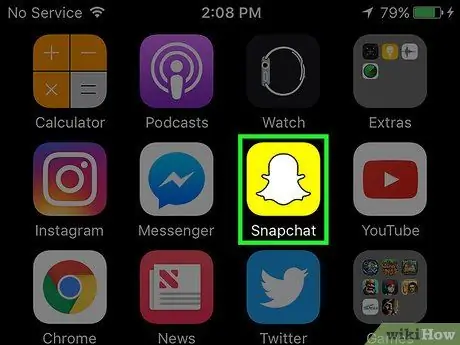
Stap 1. Open Snapchat door op het gele spookpictogram te tikken
Vul uw gebruikersnaam en wachtwoord in als u niet automatisch bent ingelogd
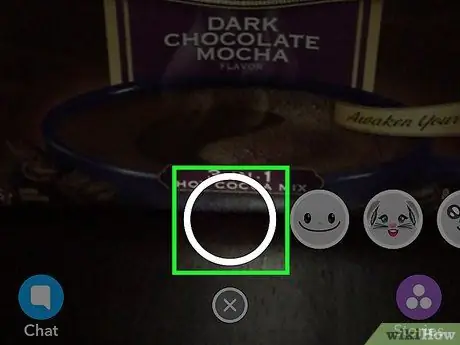
Stap 2. Maak een foto door op de grote cirkel onderaan in het midden van het scherm te tikken
Hoe langer je de knop ingedrukt houdt, hoe langer de video naar Snapchat wordt gestuurd. Je kunt video's van maximaal 10 seconden naar Snapchat sturen
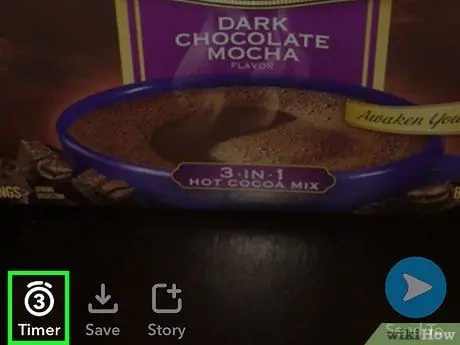
Stap 3. Tik op het Timer-pictogram in de linkerbenedenhoek van het scherm
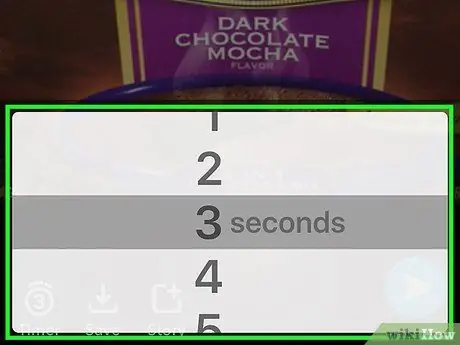
Stap 4. Selecteer de duur van de fotoweergave
U kunt foto's 1-10 seconden weergeven.
Deze duur bepaalt hoe lang de foto op het scherm van de Snap-ontvanger of Story-viewer zal verschijnen
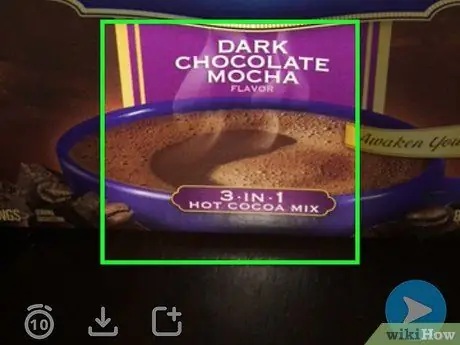
Stap 5. Tik op een willekeurig deel van uw foto
De geselecteerde duur verschijnt in het midden van het timerpictogram.
Tik op de bewerkingstools in de rechterbovenhoek van het scherm om tekst, afbeeldingen of andere accessoires aan de foto toe te voegen
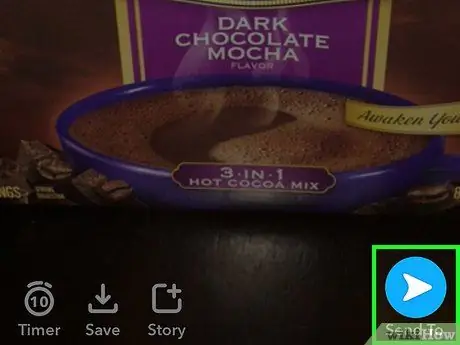
Stap 6. Tik op de knop Verzenden naar in de rechterbenedenhoek van het scherm
Ontvangers van afbeeldingen zullen de afbeelding zien voor de tijd die u hebt geselecteerd.
- Snaps, dit zijn korte foto's of video's die je zojuist hebt gemaakt, kunnen naar andere Snapchat-gebruikers worden verzonden. De module verdwijnt zodra deze is geopend of toegevoegd aan Verhalen.
- Verhalen zijn verzamelingen Snaps die je maakt en toevoegt over een periode van 24 uur.
- Snaps die je aan Verhalen toevoegt, verdwijnen binnen 24 uur.






